infrastruktur:it-services:printer
Differences
This shows you the differences between two versions of the page.
| Both sides previous revisionPrevious revisionNext revision | Previous revision | ||
| infrastruktur:it-services:printer [2016/12/01 22:27] – Lars Christensen | infrastruktur:it-services:printer [2023/03/12 17:29] (current) – [Printer] Jener Rasmussen | ||
|---|---|---|---|
| Line 1: | Line 1: | ||
| ===== Printer ===== | ===== Printer ===== | ||
| - | **HP LaserJet 4350 **\\ | ||
| - | Laserprinter, | + | ** Kyocera KM-3530 **\\ |
| - | Duplex | + | Laserprinter/ |
| - | 5 skuffer til hver 500 ark | + | {{: |
| - | 96 MiB RAM | ||
| - | hostname: printer1.hal9k.dk | + | ==== Printer ==== |
| - | Husk at man skal tilslutte sig det kablede netværk for at få adgang | + | Printer kan tilgåes både fra netværket |
| - | til printeren, | + | Hostname: printer1.hal9k.dk |
| - | [[http://h20565.www2.hp.com/hpsc/doc/public/display? | + | Manual Driver download: https://cdn.kyostatics.net/dlc/eu/driver/all/ |
| - | Spec: 50 ppm, 1200 dpi opløsning, forstår HP PCL6, PCL 5, and PostScript 3. | + | |
| - | Støjen mens den printer er LpAm= 64 dB (A) SPL. | + | |
| - | I "sleep mode" bruger den 13 W. | + | |
| - | Vejer 20 kg uden ekstra skuffer. | + | |
| - | \\ | + | |
| - | Står i fællesrummets fjerneste hjørne. | + | Choose PCL6 |
| - | ---- | + | Står i fællesrummet ud mod vejen. |
| - | **Samsung **\\ | + | === OS X / Cups === |
| + | Hent PPD-fil her: http:// | ||
| - | Laserprinter, | + | === Linux === |
| - | Står i el-lab | + | 1. Install CUPS |
| - | DNS: printer1.hal9k.dk | + | 2. Open the web interface, http:// |
| - | Kan kontaktes via det kablede net i Hal9k. Der er blokeret for data fra WiFi til de kablede netværksstik. | + | 3. Choose Administration in the top bar |
| - | [[Infrastruktur: | + | 4. Click Add Printer |
| - | ==== Installation på Arch Linux ==== | + | 5. Under " |
| - | pacman -S cups avahi nss-mdns hplip | + | 6. Follow the instruction to completion with the default options. If a driver is missing download the above driver from openprinting.org |
| - | systemctl enable avahi-daemon | + | |
| - | systemctl start avahi-daemon | + | |
| - | systemctl enable org.cups.cupsd | + | |
| - | systemctl start org.cups.cupsd | + | |
| - | - Browse to http:// | + | ==== Scanner ==== |
| - | - Add printer, select the **HP LaserJet 4350 Postscript** driver | + | |
| - | - Enable mdns4 lookup in ''/ | + | |
| - | hosts: files mdns4 dns myhostname | + | Scanneren har sit eget netværkskort med web-interface, |
| + | Det er endnu ikke lykkedes at scanne noget, da det ikke har været muligt at opstøve noget dokumentation af printerens scanner-del (hedder muligvis NS-30). | ||
| - | | + | Det skulle være muligt at scanne til email (kræver dog adgang til en SMTP server), til PC (hvilket angiveligt kræver noget tudsegammelt software: " |
Permalink infrastruktur/it-services/printer.1480627637.txt.gz · Last modified: 2016/12/01 22:27 by Lars Christensen
Except where otherwise noted, content on this wiki is licensed under the following license: CC Attribution-Share Alike 4.0 International
oeffentlich